De analyse, categorisering en begrip van syntaxis kan worden opgesplitst en in compartimenten worden verdeeld door een parseerfunctie uit te voeren. Het proces van ontleden bestaat uit een dissectie van tekstanalyse, waarbij de tekst bestaat uit een reeks tokens, die de grammaticale structuur bepaalt.
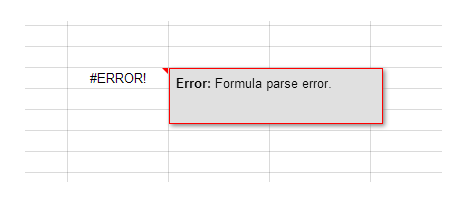
De parser zal dan een structuur bouwen op basis van de ontvangen gegevens. Om te vereenvoudigen, is parseren gewoon een grotere structuur nemen en deze opdelen in afzonderlijke componenten voor eenvoudigere opslag of manipulatie.
Soms is het niet ongebruikelijk om een parse uit te voeren en met een fout te eindigen. Wanneer een dergelijke parseerfout optreedt, wordt u gevraagd om een gegenereerde parseerfout om u te waarschuwen dat er mogelijk iets mis is met uw formule.
Er zijn een paar verschillende redenen waarom een parseerpoging een fout produceert. Er kan een parseerfout optreden om een van de volgende redenen:
- U probeert gegevens te ontleden uit een bestand dat niet bestaat.
- Er zit een fout in de gegevens die u probeert te ontleden. Dit kan gebeuren tijdens het downloaden van een bestand dat de ontledingsgegevens bevat. Als dit het geval is en het downloaden van het bestand de oorzaak is van de parseerfout, kunt u proberen het bestand nog een keer te downloaden of zoeken naar een bestand dat is bijgewerkt. U kunt indien mogelijk ook proberen het bestand van een andere site te downloaden.
- De parseergegevens van het bestand zijn mogelijk niet compatibel met het besturingssysteem of programma dat wordt gebruikt. Zorg ervoor dat u dit controleert voordat u het bestand downloadt.
- Mogelijk zijn de machtigingen onvoldoende of zijn de machtigingen waarmee u toegang krijgt tot de gegevens van het bestand nog niet verleend. Vraag de benodigde machtigingen aan en probeer, indien verleend, de gegevens opnieuw te ontleden.
- U heeft onvoldoende schijfruimte die nodig is voor het ontleden, waardoor er een ontledingsfout wordt gegenereerd. Wanneer u een bestand naar een harde schijf of USB schrijft, moet u ervoor zorgen dat de schijf voldoende ruimte heeft voor de geparseerde gegevensresultaten. U kunt er ook voor kiezen om het bestand dat wordt geparseerd te verplaatsen of het naar uw harde schijf uit te voeren als het wordt uitgevoerd vanaf verwisselbare media.
Parseerfouten in spreadsheetformules zoals Google Spreadsheets
Als de spreadsheetformule niet correct is opgemaakt, is het mogelijk dat deze een parseerfout genereert.
Dit is vaak het geval als de formule extra speciale tekens bevat of als de formule verkeerd is geschreven.
Over het algemeen zal elke syntaxisfout in de formule een parseerfout opleveren,
De #DIV/0-fout
Als u onbedoeld probeert te delen door 0, ontvangt u de #DIV/0 Fout. Controleer uw formules nogmaals en zorg ervoor dat u niets door nul probeert te delen.
De fout
Om de ontleding te vermijden #FOUT! bericht, moet u ervoor zorgen dat de formule correct is geschreven en eventuele syntaxisfouten die u tegenkomt oplossen.
Zorg ervoor dat u de formule grondig doorneemt op eventuele onnauwkeurigheden of fouten in de formule zelf.
De #FOUT! bericht is specifiek uniek voor Google Spreadsheets en wat het betekent is dat het de ingevoerde formule niet kan begrijpen en daarom de opdracht om de gegevens te ontleden niet kan uitvoeren.
Een voorbeeld is dat als u handmatig een $-symbool typt wanneer u probeert het te verwijzen als het dollarteken, Google Spreadsheets kan denken dat wat u eigenlijk bedoelt een absoluut .

Als u waarden wilt weergeven met valutasymbolen of als percentages, typ ze dan niet handmatig als $ of %. Wat u in plaats daarvan wilt doen, is een gewoon nummer invoeren en vervolgens de opmaakopties gebruiken om het te wijzigen in een bepaalde stijl die u nodig hebt. De stijlbenadering geeft u consistentere en nauwkeurigere resultaten.
Dit is ook het geval als u een "&" hebt gemist bij het samenvoegen van tekst en numerieke waarden.

Wat de formule zou moeten lezen als is: =“Totaal”&som (A1:A6) die verschijnt als een Totaal21 (de getallen in A1-A6 bij elkaar opgeteld).

Zorg ervoor dat u de juiste join-syntaxis gebruikt om tekst en numerieke waarden aan elkaar te rijgen.
Bovendien is het mogelijk om een parseerfout te krijgen wanneer u probeert de haakjes in een formule te sluiten. Eén haakje te veel of te weinig kan complicaties veroorzaken tijdens het ontleden van gegevens. Extra haakjes of te weinig haakjes is een van de gemakkelijkste fouten om te maken. Gelukkig zijn dit soort fouten echter het gemakkelijkst op te lossen.

Zorg ervoor dat het juiste aantal beugels wordt gebruikt en dat ze ook correct worden geplaatst.
Er zijn veel verschillende functies in Google Spreadsheets die een parseerfout kunnen genereren:
- Als
- Som
- Vraag
- Sparkline
- Graaf
- Importbereik
De #N/A-fout
Wanneer de #N.v.t. Fout optreedt, betekent dit meestal dat een waarde waarnaar wordt verwezen niet bestaat of dat er onjuist is verwezen. Zorg ervoor dat u de juiste cellen en waarden hebt ingevoerd.
De #NUM! Fout
Als u een formule gebruikt die ongeldige getallen bevat, ziet u mogelijk de #NUM! Fout. Deze fout kan verschillende redenen hebben, zoals een waarde die buiten het bereik valt, enz. Zorg ervoor dat uw formules correct zijn ingevoerd en dat u geen waarden probeert te berekenen die te groot zijn voor Google Spreadsheets.
Dit is slechts een voorbeeld van enkele van de verschillende functies in Google Spreadsheets die een parseerfout kunnen genereren om er maar een paar te noemen.
Vermijd de complicatie en neem uw formules door voordat u de gegevens analyseert en corrigeer alle onregelmatigheden die u tegenkomt.
Als u Google Spreadsheets gebruikt en een betere, efficiëntere spreadsheetgebruiker wilt worden, kunt u deze TechJunkie-artikelen bekijken:
- Afwisselende rijen selecteren in Google Spreadsheets
- Hoe p-waarde te berekenen in Google Spreadsheets
- Hoe u rijen naar kolommen converteert in Google Spreadsheets
Heeft u tips of trucs om Google Spreadsheets efficiënter en effectiever te gebruiken? Zo ja, vertel het ons dan in de reacties hieronder!









